Đối với người dùng sử dụng điện thoại iPhone, tài khoản Apple ID có vai trò rất quan trọng. Bởi tài khoản Apple ID có thể sử dụng iCloud, các tính năng tiện lợi như thực hiện cuộc gọi FaceTime, gửi tin nhắn qua ứng dụng iMessages, thực hiện giao dịch trên App Store and iTunes Store, sử dụng Apple Pay…Với những vai trò quan trọng ở trên, tài khoản Apple ID của mỗi người dùng iPhone cần được bảo mật đúng cách, cẩn thận.
Tuy nhiên, do nhiều lý do mà đôi khi người dùng iPhone lại quên mật khẩu Apple ID và iCloud. Điều này gây ra khá nhiều rắc rối trong việc sử dụng các ứng dụng. Đồng thời, nguy cơ thông tin cá nhân của người dùng có thể bị ảnh hưởng, bởi sự bảo mật thông tin đã không an toàn. Bài viết hôm nay của TiengDong.com sẽ giới thiệu đến bạn cách lấy lại mật khẩu Apple ID và iCloud khi quên một cách dễ hiểu, nhanh chóng và dễ dàng nhất. Như chúng đã đã biết, mật khẩu Apple ID cũng chính là mật khẩu của iCloud, với lý do dịch vụ lưu trữ đám mây iCloud sử dụng Apple ID để làm tài khoản đăng nhập. Vì thế, khi người dùng thực hiện việc thay đổi mật khẩu iCloud đồng nghĩa với việc thay mật khẩu trên Apple ID. Mở chức năng xác thực 2 lớp trước đó chính là điều kiện cần để thay đổi mật khẩu iCloud trên iPhone. Tuy nhiên, nếu người dùng chưa mở xác thực 2 lớp thì vẫn có cách khác để lấy lại mật khẩu Apple ID và iCloud bằng máy tính để mở trình duyệt web, reset lại mật khẩu qua email đã đăng kí tài khoản từ trước. Có 2 cách cơ bản để người dùng lấy lại mật khẩu Apple ID và iCloud khi quên dựa theo 2 trường hợp cụ thể sau:
Trường hợp 1: Người dùng đã bật chức năng xác thực 2 lớp trên iPhone
Khi người dùng đã bật chức năng xác thực 2 lớp trên iPhone, thì việc lấy lại mật khẩu Apple ID chính là reset lại mật khẩu iCloud. Các bước thực hiện như sau:
- Người dùng mở ứng dụng -> Settings -> chọn tên của iPhone.
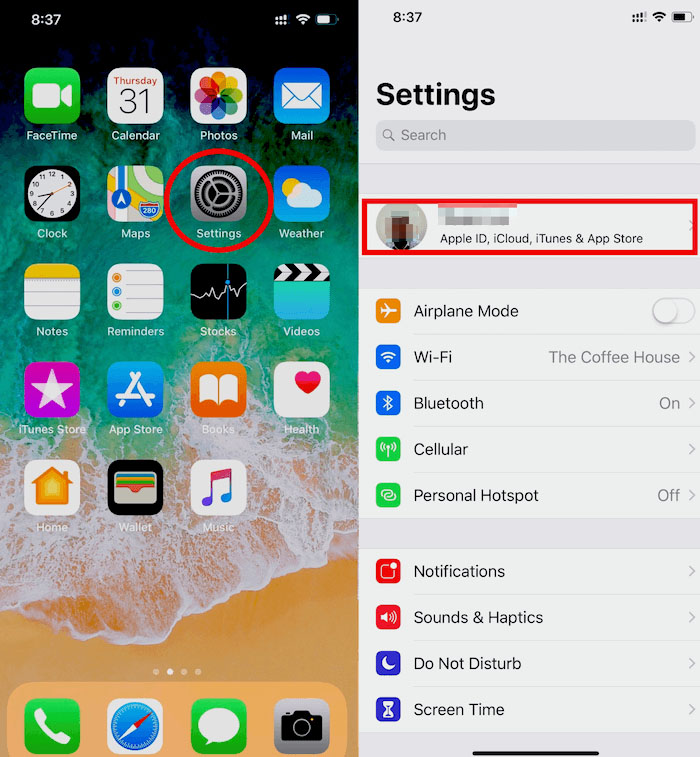
- Chọn mục -> Password & Security rồi chọn -> Change Password.
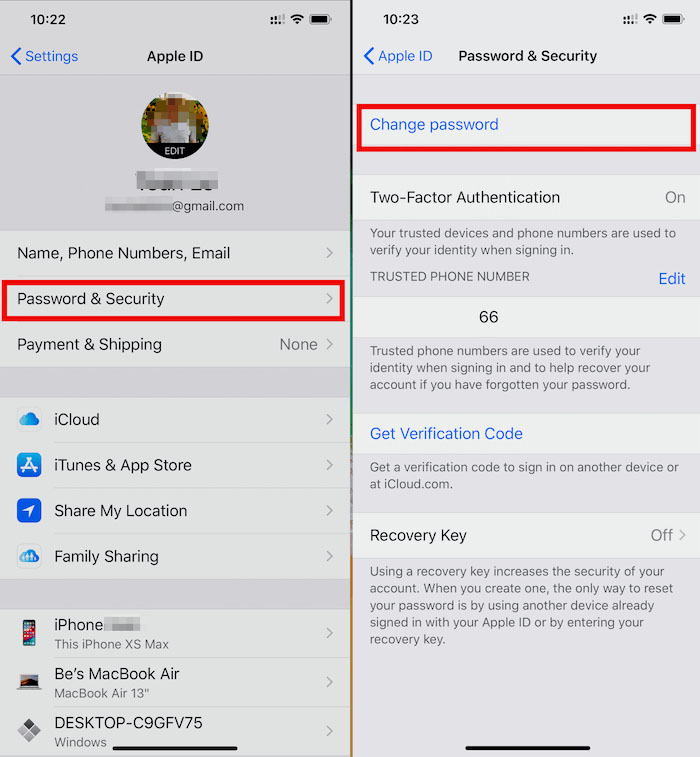
- Nhập mật khẩu -> (Passcode) để có thể mở khóa iPhone, tiếp tục nhập mật khẩu mới vào trường -> New, nhập lại 2 lần mật khẩu mới để kiểm tra độ khớp tại trường -> Verify.
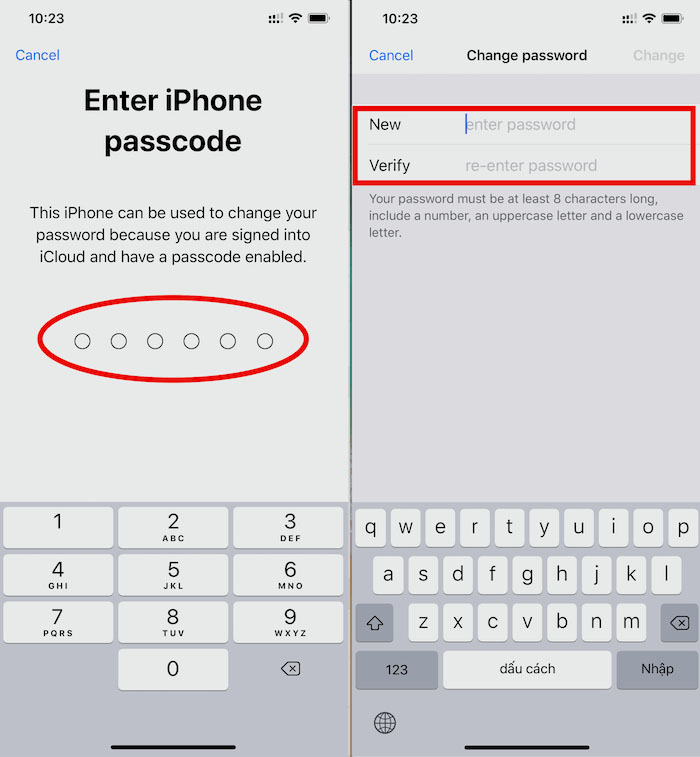
- Ở góc bên phải màn hình, người dùng chọn -> Change để thay đổi.
Sau khi hoàn thành các bước theo hướng dẫn ở trên, người dùng đã có thể lấy lại mật khẩu Apple ID và iCloud khi quên.
Việc lấy lại mật khẩu Apple ID và iCloud khi quên đảm bảo sự bảo mật thông tin cho người dùng an toàn hơn. Có nhiều lý do khiến người dùng quên mật khẩu quan trọng này, cho nên cần được hướng dẫn sử dụng các thủ thuật iCloud để có thể giải quyết các vấn đề trên. Hãy tiếp tục theo dõi các hướng dẫn sau để hiểu hơn về cách lấy lại mật khẩu Apple ID và iCloud khi quên.
Trường hợp 2: Người dùng chưa bật chức năng xác thực 2 lớp trên iPhone
Đối với trường hợp người dùng chưa thiết lập chức năng xác thực 2 lớp trên điện thoại iPhone của mình, việc lấy lại mật khẩu iCloud và Apple ID có thể thực hiện theo các bước sau:
- Trên máy tính, người dùng mở trình duyệt web, chọn địa chỉ web: https://appleid.apple.com, sau đó chọn Forgot Apple ID or Password?.
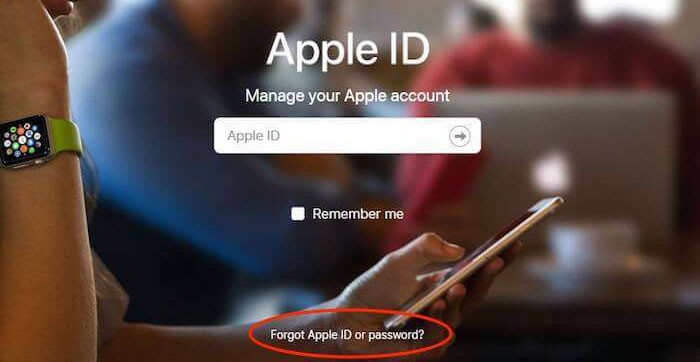
- Khi được yêu cầu nhập địa chỉ email, người dùng cần điền chính xác địa chỉ email đã đăng kí tài khoản Apple ID của mình, đó cũng đồng thời là username của iCloud.
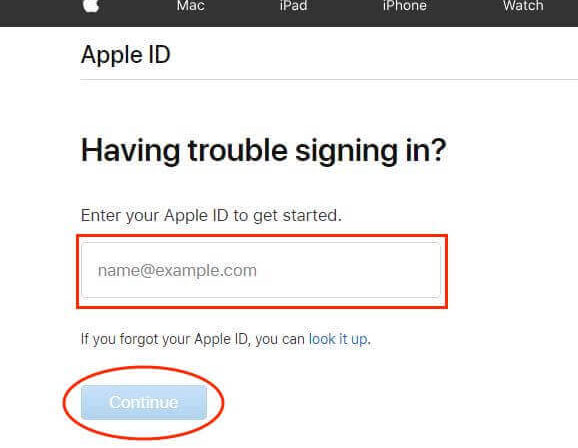
- Chọn -> I Need to reset my password -> Chọn tiếp nút -> Continue.
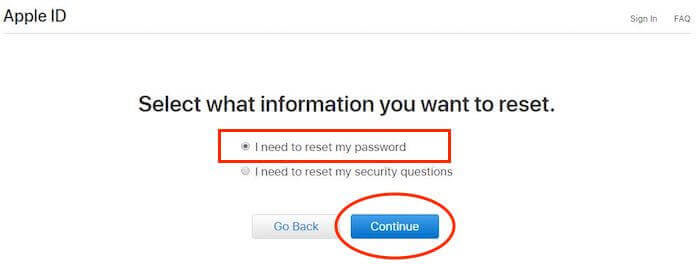
- Chọn Get an email -> Chọn tiếp nút -> Continue.
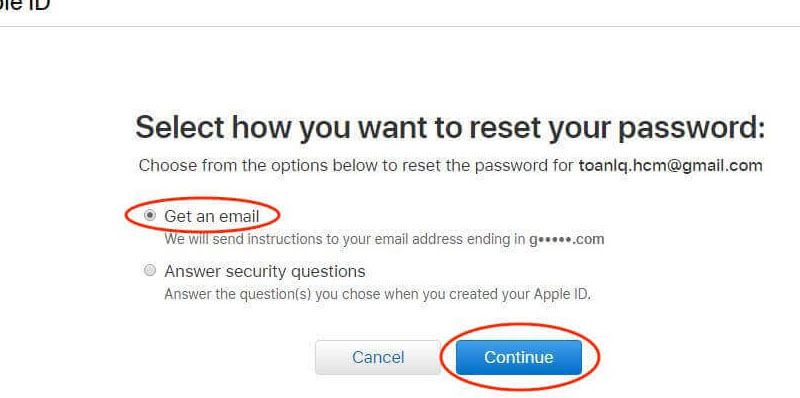
- Sau khi người dùng điền các thông tin cần thiết, nhất là địa chỉ email đã đăng kí tài khoản Apple ID, một email sẽ được gửi đến. Click vào -> Done.
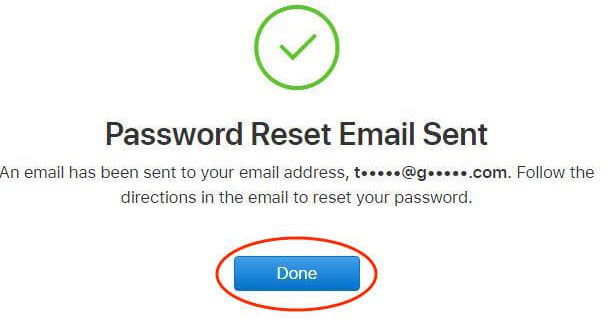
- Người dùng cần đăng nhập mà email, trong hộp thư đến có thư mới nhất được gửi đến, đó chính là email hướng dẫn các bước tiếp theo để người dùng lấy lại được mật khẩu. Người dùng chọn -> Đặt lại Bây giờ.
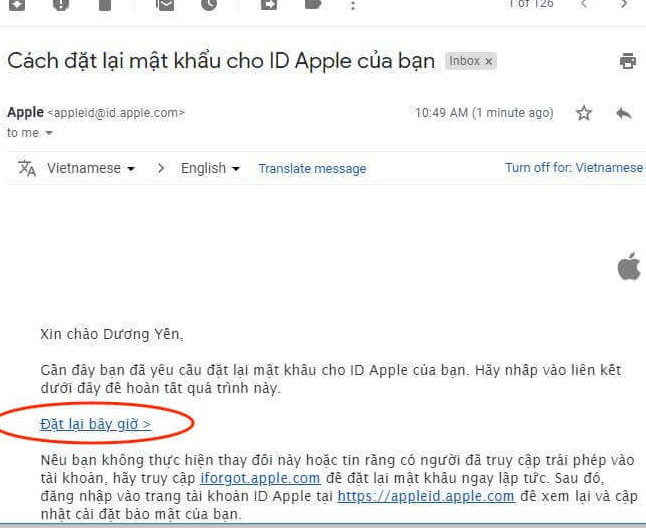
- Người dùng cần đặt lại cho mình một mật khẩu mới, sau khi điền xong chọn “Đặt lại mật khẩu” để kết thúc quá trình reset lại mật khẩu Apple id và iCloud.
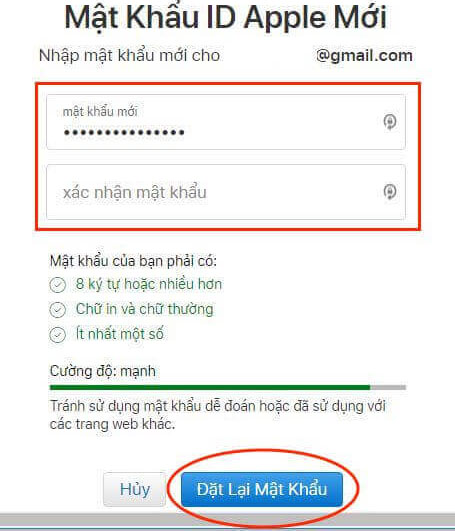
Trên đây là bài hướng dẫn chi tiết cho người dùng điện thoại iPhone về cách ấy lại mật khẩu Apple ID và iCloud khi quên. TiengDong.com mong rằng bạn sẽ thực hiện theo hướng dẫn một cách thuận lợi, dễ dàng. Hãy giữ gìn mật khẩu cẩn thận (như viết vào sổ…) để có thể tìm lại sau này khi cần đến. Hy vọng rằng người dùng đã thực hiện theo hướng dẫn và reset lại mật khẩu Apple id và iCloud thành công. Từ đó, việc bảo mật thông tin cho chính người dùng sẽ được đảm bảo hơn. Hãy chia sẻ với người thân, bạn bè về thông tin trên, vì nó là miễn phí. Chúc bạn thành công!

0 Bình luận